Cómo iniciar y rastrear entrenamientos usando el Apple Watch

El Apple Watch hace una serie de cosas que el reloj de pulsera promedio solo podía soñar, y una de las más importantes es la capacidad de iniciar y rastrear entrenamientos.
Usar el reloj para rastrear su entrenamiento es muy diferente de lo que puede hacer con el Monitor de actividad, que es pasivo y funciona independientemente (a menos que lo desactive en la aplicación Watch en su iPhone) de si en realidad estás entrenando.
En el reloj, los entrenamientos usualmente se inician al solicitarle a Siri.
Por ejemplo, puedes comenzar una carrera al aire libre sosteniendo el Reloj en tu boca y diciendo algo así como, "Oye Siri, comienza una carrera al aire libre. "
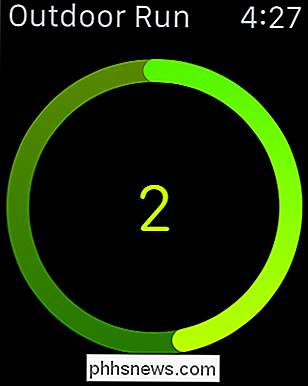
Cuando comiences un entrenamiento, obtendrás una cuenta regresiva de 3 segundos.
También puedes comenzar un entrenamiento simplemente tocando abrir la aplicación de entrenamiento en tu reloj, desplazándote al entrenamiento que desea comenzar, y luego toque eso.

No se limita únicamente a correr y caminar, también puede elegir ciclismo, el lipticals, remo, escalonamiento, o puede crear un "otro" ejercicio.
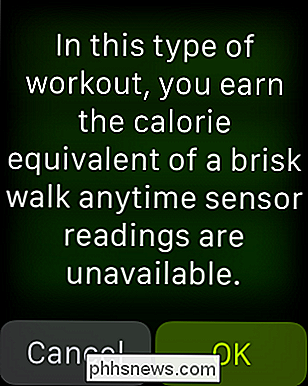
El "otro" entrenamiento le dará el "equivalente calórico de una caminata rápida" cuando "las lecturas del sensor no estén disponibles".
The Watch Luego, regresaremos la cuenta atrás y comenzaremos a rastrear su tiempo, las calorías quemadas y la distancia.
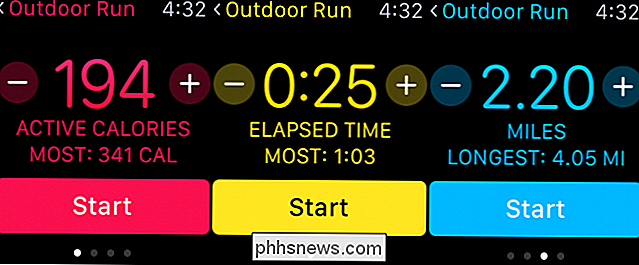
Nuevamente, queremos enfatizar que los entrenamientos son diferentes a la información rastreada por el Monitor de actividad en que los entrenamientos se enfocan en un solo entrenamiento, mientras que la información recopilada por el Monitor de actividad sucede a lo largo del día mientras realiza su rutina diaria.
Cuando realiza un entrenamiento, podrá seguir su tiempo transcurrido, ritmo actual, distancia, calorías activas, calorías totales, y frecuencia cardíaca.
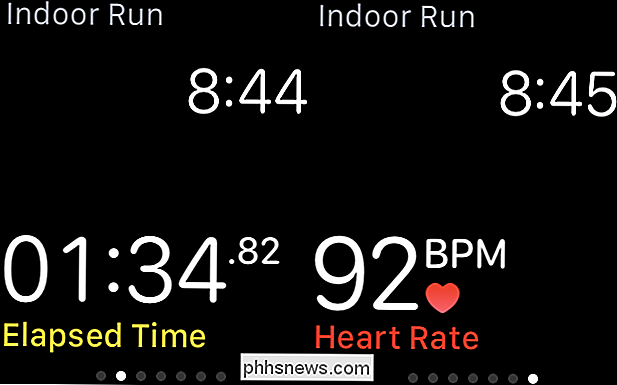
A medida que realiza ejercicio, puede ver cómo está yendo deslizando el dedo hacia la izquierda y hacia la derecha por las opciones.
Cuando termine su entrenamiento o tenga que pausarlo, simplemente presione la pantalla del reloj hasta ve las opciones para finalizar, pausar y bloquear la pantalla.
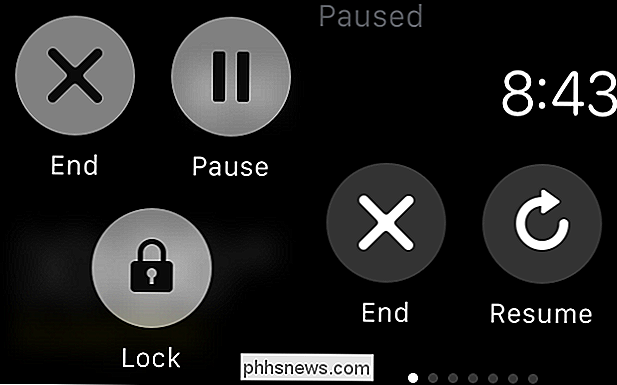
Presione en la esfera del reloj cuando esté listo para finalizar o pausar su entrenamiento.
Si pausa su entrenamiento, puede decidir si desea terminarlo desde allí o reanudarlo una vez que haya terminado con su entrenamiento. pausa.
Cuando termine un entrenamiento, se le mostrará un resumen de su logro y se le dará la opción de guardarlo o desecharlo.
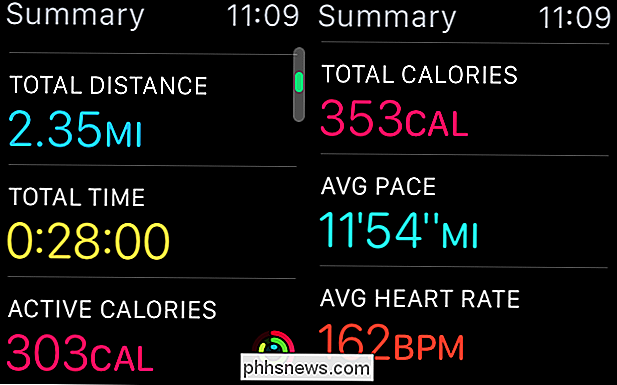
Si guarda un entrenamiento, se sincronizará con su iPhone donde puede verlo y otros (y realizar un seguimiento de su progreso) en la aplicación de Actividad.
Rastreo de entrenamientos utilizando la Aplicación de Actividad
Brevemente lo abordamos en nuestro artículo sobre el Monitor de Actividad, pero queremos enfocarnos únicamente en él hoy para que sepa y comprenda cómo funciona esto.
En la aplicación Activity, encontrará la opción para ver sus entrenamientos y su actividad de todo el día.
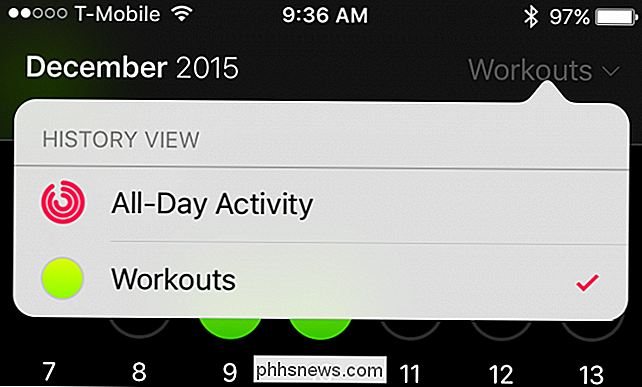
Al mirar sus entrenamientos, puede tocar cualquier día resaltado en verde y vea su (s) entrenamiento (s) para ese día.
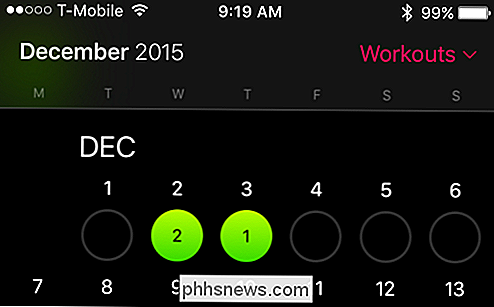
También puede acceder a esta información desde las pantallas de Actividad de todo el día simplemente desplazándose hacia abajo hasta la sección "Entrenamientos" y tocando sobre ellos.

Los entrenamientos se dividen tal como están cuando se obtiene un resumen al final de uno. Verá calorías totales, calorías activas y tiempo total.
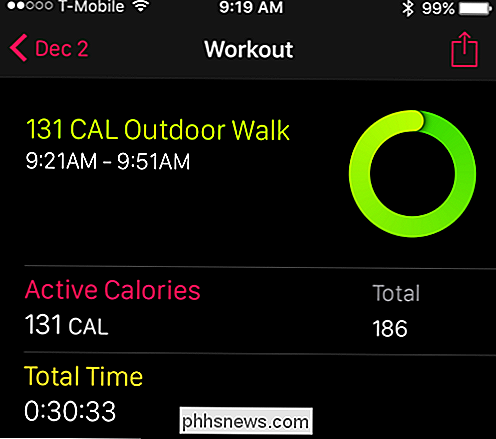
Además, verá la distancia total recorrida, su ritmo promedio y su frecuencia cardíaca promedio.
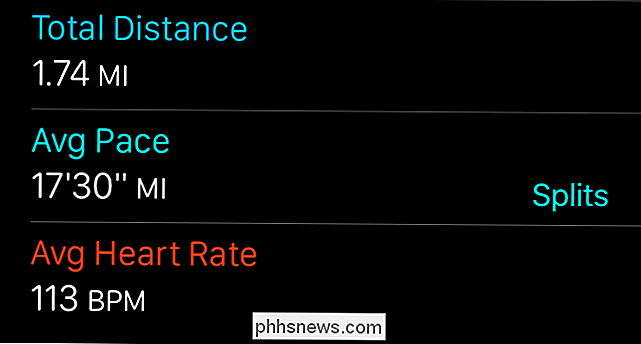
Esperamos que este artículo le haya resultado útil y usando su reloj Apple Watch para obtener el máximo impacto de sus entrenamientos.
Ser capaz de rastrearlos y observar su progreso es una forma poderosa y efectiva para empujarse constante y consistentemente.
Si tiene alguna pregunta o comentario, debería hacerlo. gustaría agregar, por favor deje sus comentarios en nuestro foro de discusión.

Estamos durmiendo menos que nunca, y la falta de sueño está afectando nuestra salud física y mental en general. Es hora de controlar la tecnología que usamos, irónicamente, usando tecnología, para asegurar una mejor noche de sueño. Este artículo es parte del Día de Concientización de la Salud Mental de Geek de How-To.

Cómo habilitar el modo de una sola mano en el teclado de Google Android
Todos hemos estado en una situación en la que una mano o la otra simplemente no está disponible para responder a un mensaje de texto, y con el tamaño cada vez mayor de los teléfonos con Android, eso está comenzando a ser un problema mayor. La buena noticia es que Google Keyboard ahora tiene una característica muy necesaria: el modo de una mano.


